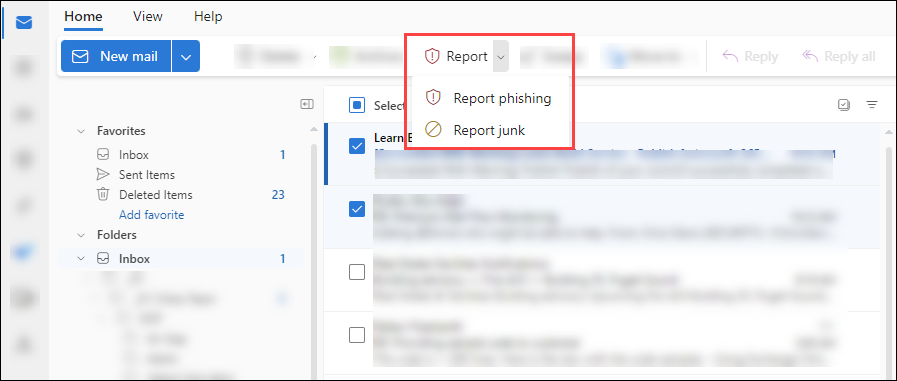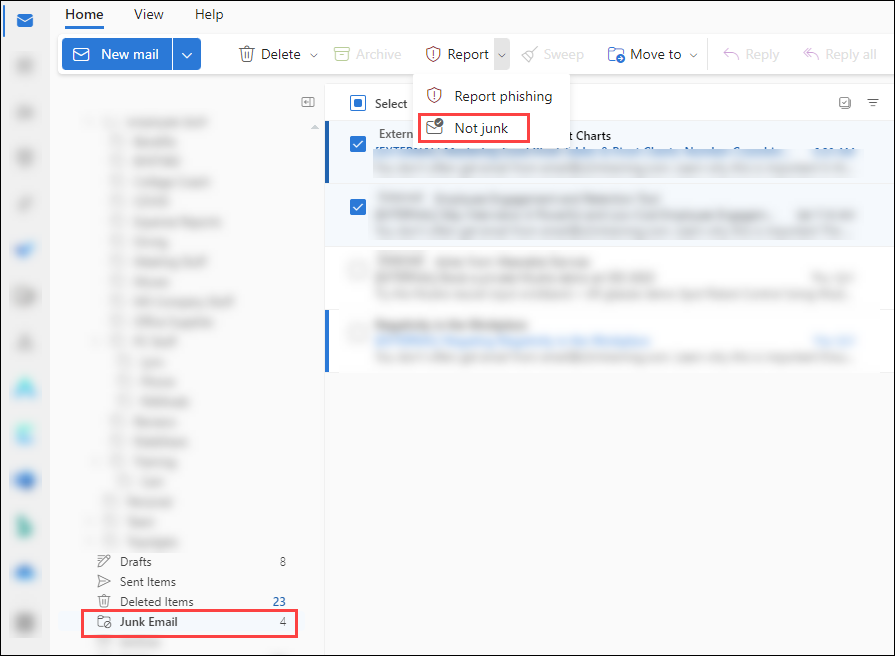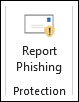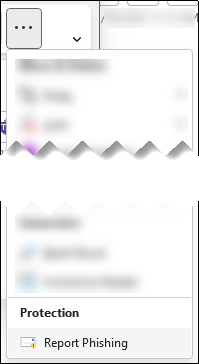Phishing en verdachte e-mailberichten rapporteren in Outlook voor beheerders
Tip
Wist u dat u de functies in Microsoft Defender XDR gratis kunt uitproberen voor Office 365 Abonnement 2? Gebruik de proefversie van 90 dagen Defender voor Office 365 in de Microsoft Defender portal. Meer informatie over wie zich kan registreren en voorwaarden voor proefversies vindt u hier.
In Microsoft 365-organisaties met postvakken in Exchange Online kunnen gebruikers phishing en verdachte e-mail melden in Outlook. Gebruikers kunnen fout-positieven (goede e-mail die is geblokkeerd of verzonden naar hun map Ongewenste Email) en fout-negatieven (ongewenste e-mail of phishing die in hun Postvak IN is bezorgd) vanuit Outlook melden op alle platforms met behulp van gratis hulpprogramma's van Microsoft.
Microsoft biedt gebruikers de volgende hulpprogramma's om goede en slechte berichten te melden:
- Ingebouwde rapportage in webversie van Outlook (voorheen bekend als Outlook Web App of OWA).
- De invoegtoepassingen Microsoft Report Message of Report Phishing. De invoegtoepassingen werken op vrijwel alle Outlook-platforms, inclusief webversie van Outlook. Zie De invoegtoepassingen Microsoft-rapportbericht inschakelen of Phishing melden voor meer informatie.
Zie Berichten en bestanden rapporteren aan Microsoft voor meer informatie over het rapporteren van berichten aan Microsoft.
Beheerders configureren door de gebruiker gerapporteerde berichten om naar een opgegeven rapportagepostvak, naar Microsoft of beide te gaan. Deze door de gebruiker gerapporteerde berichten zijn beschikbaar op het tabblad Door gebruiker gerapporteerd op de pagina Inzendingen in de Microsoft Defender portal. Zie Door de gebruiker gerapporteerde instellingen voor meer informatie.
De ingebouwde knop Rapport gebruiken in webversie van Outlook
De ingebouwde knop Rapport is alleen beschikbaar in webversie van Outlook als gebruikersrapportage is ingeschakeld en de ingebouwde knop Rapport in Outlook (geen niet-Microsoft-invoegtoepassingsknop) is geconfigureerd in de door de gebruiker gerapporteerde instellingen op https://security.microsoft.com/securitysettings/userSubmission:
Als gebruikersrapportage is uitgeschakeld en een niet-Microsoft-invoegtoepassingsknop is geselecteerd, is de knop Rapport niet beschikbaar in webversie van Outlook.
De knop Rapport in webversie van Outlook houdt zich momenteel niet aan de pop-upopties voor voor- en nameldingen in de door de gebruiker gerapporteerde instellingen.
Ingebouwde rapportage in webversie van Outlook ondersteunt het rapporteren van berichten van gedeelde postvakken of andere postvakken door een gemachtigde.
- Voor gedeelde postvakken is de machtiging Verzenden als of Verzenden namens de gebruiker vereist.
- Voor andere postvakken is de machtiging Verzenden als of Verzenden namens en de machtiging Lezen en Beheren voor de gemachtigde vereist.
Gebruik de ingebouwde knop Rapport in webversie van Outlook om ongewenste e-mail en phishingberichten te melden
- Gebruikers kunnen een bericht als ongewenste e-mail rapporteren vanuit het Postvak IN of een andere e-mailmap dan ongewenste e-mail Email map.
- Gebruikers kunnen een bericht rapporteren als phishing vanuit elke e-mailmap.
Selecteer in webversie van Outlook een of meer berichten, selecteer Rapporteren en selecteer vervolgens Phishing rapporteren of Ongewenste e-mail melden in de vervolgkeuzelijst.
Op basis van de door de gebruiker gerapporteerde instellingen in uw organisatie worden de berichten verzonden naar het rapportagepostvak, naar Microsoft of beide. De volgende acties worden ook uitgevoerd op de gerapporteerde berichten in het postvak:
- Gerapporteerd als ongewenste e-mail: de berichten worden verplaatst naar de map Ongewenste Email.
- Gerapporteerd als phishing: de berichten worden verwijderd.
Gebruik de ingebouwde knop Rapport in webversie van Outlook om berichten te rapporteren die geen ongewenste e-mail zijn
Selecteer in webversie van Outlook een of meer berichten in de map Ongewenste e-mail Email, selecteer Rapporteren en selecteer vervolgens Geen ongewenste e-mail in de vervolgkeuzelijst.
Op basis van de door de gebruiker gerapporteerde instellingen in uw organisatie worden de berichten verzonden naar het rapportagepostvak, naar Microsoft of beide. De berichten worden ook verplaatst uit ongewenste Email naar het Postvak IN.
De invoegtoepassingen Rapportbericht en Phishing melden in Outlook gebruiken
Voor de procedures in deze sectie zijn de invoegtoepassingen Microsoft Report Message of Report Phishing vereist. Zie Het Microsoft-rapportbericht inschakelen of de invoegtoepassing Rapportphishing geïnstalleerd voor meer informatie.
De versies van Outlook die worden ondersteund door de invoegtoepassingen Rapportbericht en Phishing melden, worden hier beschreven.
De invoegtoepassing Rapportbericht gebruiken om ongewenste e-mail en phishingberichten te rapporteren in Outlook
- Gebruikers kunnen een bericht als ongewenste e-mail rapporteren vanuit het Postvak IN of een andere e-mailmap dan de map Ongewenste e-mail Email.
- Gebruikers kunnen een bericht rapporteren als phishing vanuit elke e-mailmap.
Voer in Outlook een van de volgende stappen uit:
- Selecteer een e-mailbericht in de lijst.
- Open een bericht.
Voer een van de volgende stappen uit op basis van de configuratie van de lintindeling in Outlook:
Klassiek lint: selecteer Bericht rapporteren en selecteer vervolgens Ongewenste e-mail of phishing in de vervolgkeuzelijst.
Vereenvoudigd lint: selecteer
 Meer opdrachten>Sectie Beveiliging>Rapportbericht> selecteer Ongewenste e-mail of phishing.
Meer opdrachten>Sectie Beveiliging>Rapportbericht> selecteer Ongewenste e-mail of phishing.
Op basis van de door de gebruiker gerapporteerde instellingen in uw organisatie worden de berichten verzonden naar het rapportagepostvak, naar Microsoft of beide. De volgende acties worden ook uitgevoerd op de gerapporteerde berichten in het postvak:
- Gerapporteerd als ongewenste e-mail: de berichten worden verplaatst naar de map Ongewenste Email.
- Gerapporteerd als phishing: de berichten worden verwijderd.
Gebruik de invoegtoepassing Bericht rapporteren om berichten te rapporteren die geen ongewenste e-mail zijn in Outlook
Open in Outlook een bericht in de map Ongewenste Email.
Voer een van de volgende stappen uit op basis van de configuratie van de lintindeling in Outlook:
Klassiek lint: selecteer Rapportbericht en selecteer vervolgens Geen ongewenste e-mail in de vervolgkeuzelijst.
Vereenvoudigd lint: selecteer
 Meer opdrachtenSectie Beveiliging>>Rapportbericht> selecteer Geen ongewenste e-mail.
Meer opdrachtenSectie Beveiliging>>Rapportbericht> selecteer Geen ongewenste e-mail.
Op basis van de door de gebruiker gerapporteerde instellingen in uw organisatie worden de berichten verzonden naar het rapportagepostvak, naar Microsoft of beide. De berichten worden ook verplaatst uit ongewenste Email naar het Postvak IN.
De invoegtoepassing Phishing rapporteren gebruiken om phishingberichten te rapporteren in Outlook
Gebruikers kunnen phishingberichten rapporteren vanuit elke e-mailmap.
Voer in Outlook een van de volgende stappen uit:
- Selecteer een e-mailbericht in de lijst.
- Open een bericht.
Voer een van de volgende stappen uit op basis van de configuratie van de lintindeling in Outlook:
Klassiek lint: Selecteer Phishing rapporteren.
Vereenvoudigd lint: Selecteer
 Meer opdrachten>Sectie Beveiliging>Phishing
Meer opdrachten>Sectie Beveiliging>Phishing
Op basis van de door de gebruiker gerapporteerde instellingen in uw organisatie worden de berichten verzonden naar het rapportagepostvak, naar Microsoft of beide. De berichten worden ook verwijderd.
Gerapporteerde berichten controleren
Als u berichten wilt bekijken die gebruikers hebben gerapporteerd aan Microsoft, kunnen beheerders het tabblad Gebruiker gerapporteerd gebruiken op de pagina Inzendingen in de Microsoft Defender portal op https://security.microsoft.com/reportsubmission. Zie Door de gebruiker gerapporteerde berichten weergeven aan Microsoft voor meer informatie.
Opmerking
Als de door de gebruiker gerapporteerde instellingen in de organisatie door de gebruiker gerapporteerde berichten (e-mail en Microsoft Teams) naar Microsoft verzendt (uitsluitend of naast het rapportagepostvak), voeren we dezelfde controles uit als wanneer beheerders berichten verzenden naar Microsoft voor analyse vanaf de pagina Inzendingen . Het verzenden of opnieuw verzenden van berichten naar Microsoft is dus alleen nuttig voor beheerders voor berichten die nooit bij Microsoft zijn ingediend of wanneer u het niet eens bent met het oorspronkelijke oordeel.
Meer informatie
Beheerders kunnen deze korte video watch om te leren hoe u Microsoft Defender voor Office 365 kunt gebruiken om door gebruikers gerapporteerde berichten eenvoudig te onderzoeken. Beheerders kunnen de inhoud van een bericht bepalen en hoe ze moeten reageren door de juiste herstelactie toe te passen.
Feedback
Binnenkort beschikbaar: In de loop van 2024 zullen we GitHub-problemen geleidelijk uitfaseren als het feedbackmechanisme voor inhoud en deze vervangen door een nieuw feedbacksysteem. Zie voor meer informatie: https://aka.ms/ContentUserFeedback.
Feedback verzenden en weergeven voor